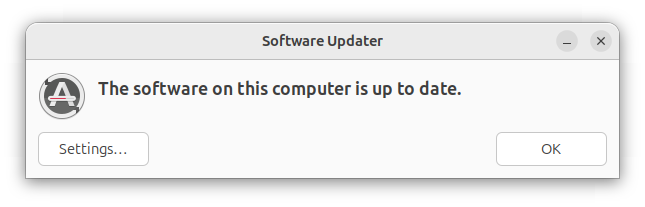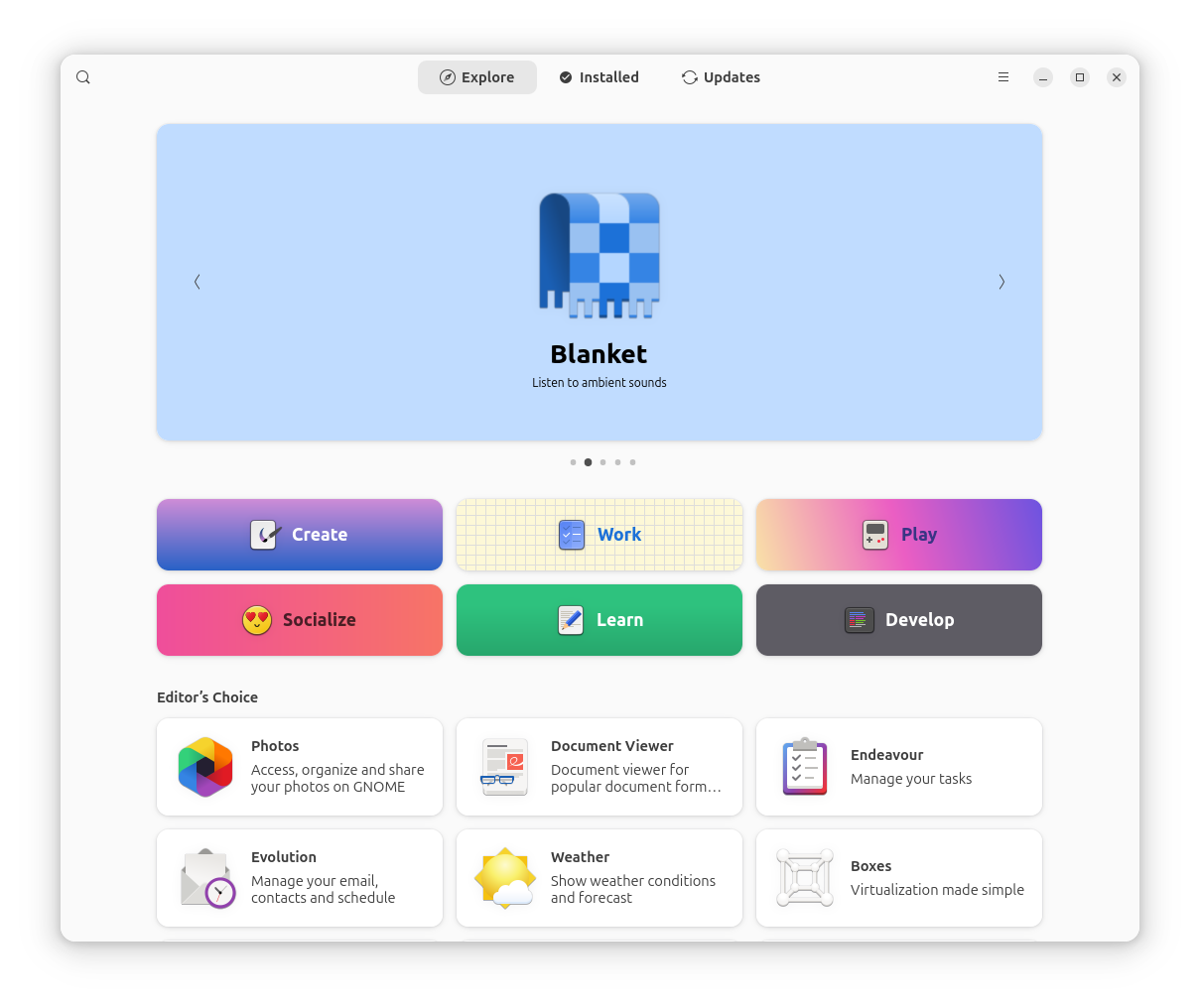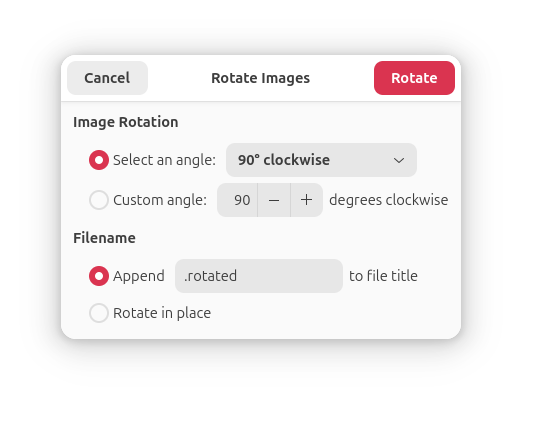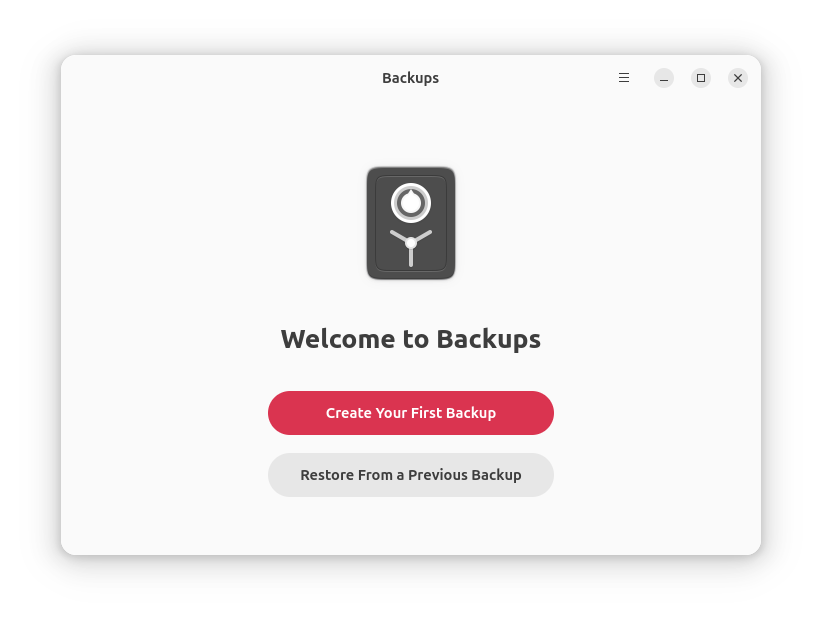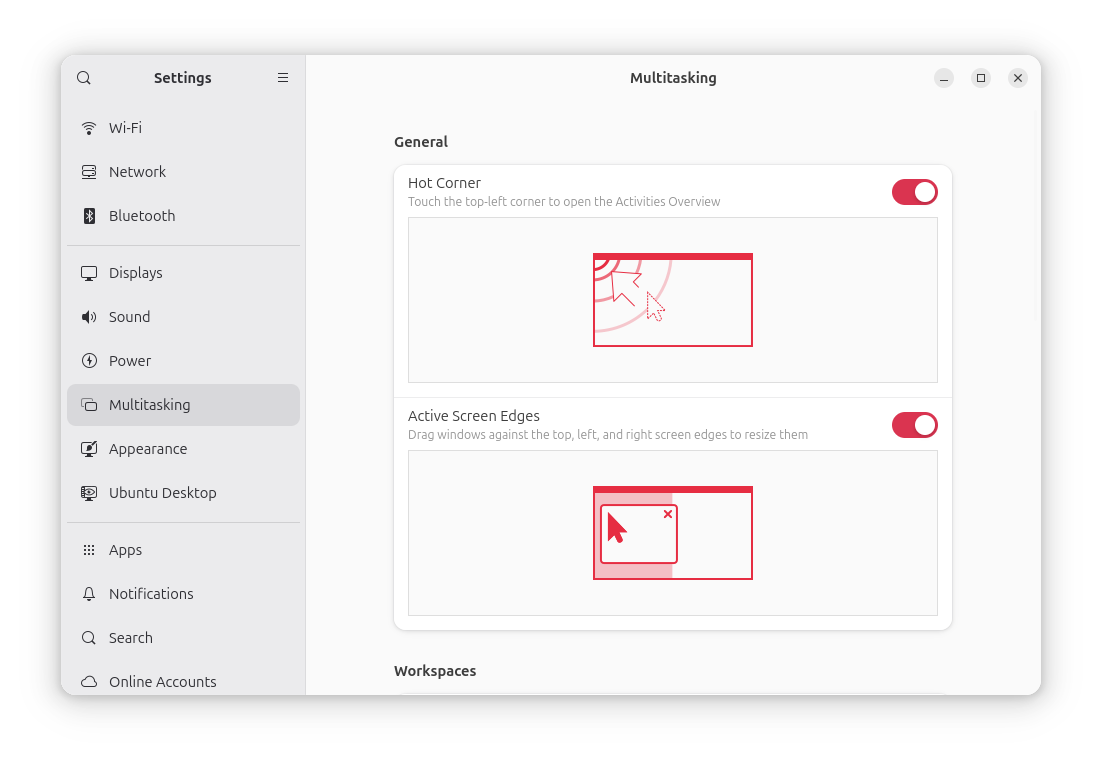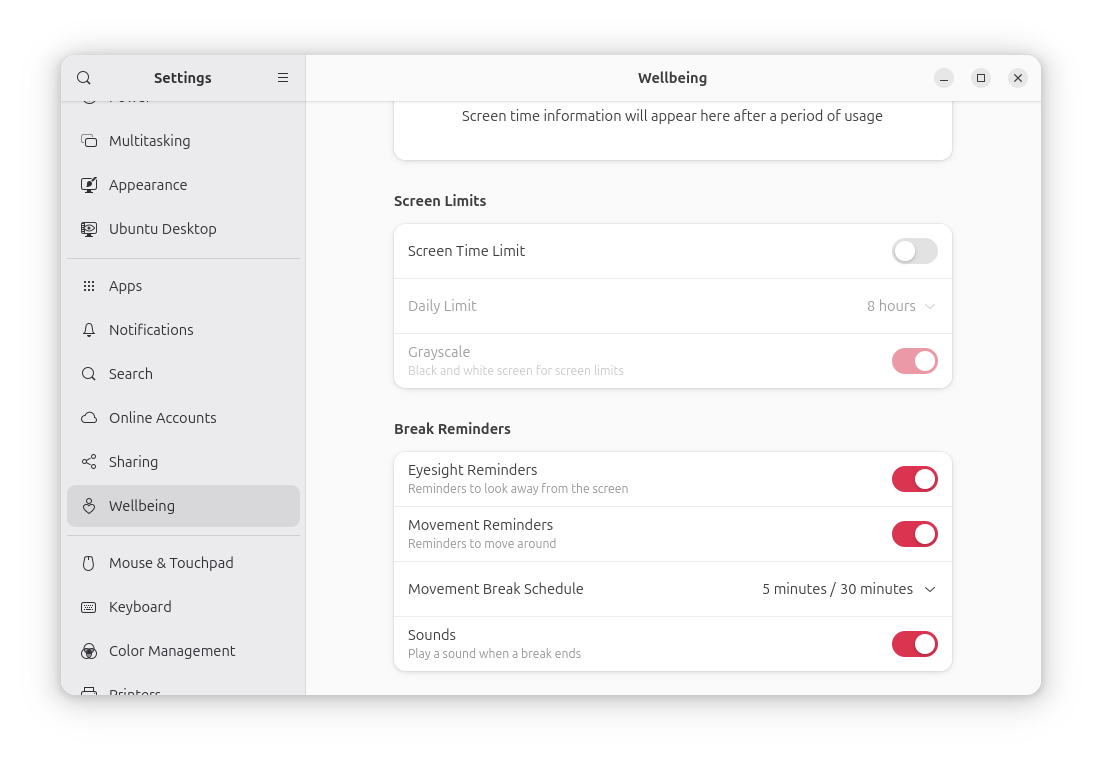1 – Actualizações de Software
O primeiro passo, depois da instalação de qualquer sistema operativo, é verificar e fazer as actualizações usando a aplicação Software Updater.
2 – Instalar outras lojas de aplicações
O Ubuntu traz uma “loja” de aplicações (App Center), mas podemos instalar outras, como a Flathub, onde podemos encontrar aplicações que não estão na loja que vem instalada por defeito, como por exemplo o Calibre, um gestor de livros digitais. Para isso, abrimos a aplicação Terminal e escrevemos as seguintes instruções seguidas de ‘Enter’ (será ainda pedida a nossa password):
sudo apt install flatpak
sudo apt install gnome-software-plugin-flatpak
flatpak remote-add –if-not-exists flathub https://flathub.org/repo/flathub.flatpakrepo
Para começar a usar a nova loja de aplicações é necessário reiniciar o computador.
Como em qualquer loja de aplicações, devemos ter algum cuidado quando decidimos instalar uma aplicação que não conhecemos. As lojas têm várias informações que nos dão mais segurança, como por exemplo a indicação de se o developer foi verificado ou que permissões a app pede:
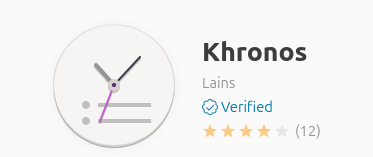
Também podemos clicar em cada uma das quatro opções para termos mais informação sobre a app:
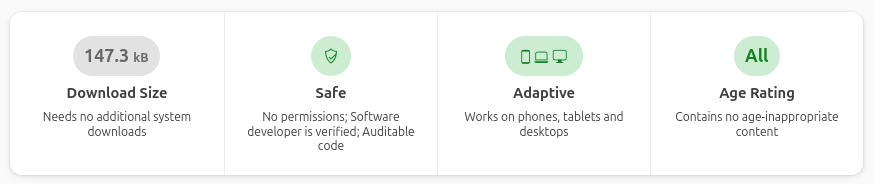
3 – Instalar extensões do Gnome
O Ubuntu traz o Gnome como Ambiente de Desktop e é possível instalar extensões (extensions.gnome.org/) para aumentar as suas funcionalidades. Uma das nossas preferidas é a Sushi, que permite pré-visualizar ficheiros, sejam imagens, documentos, ou outros – para isso, basta carregar na ‘Barra de espaços’. Abra o Terminal e escreva sudo apt install gnome-sushi, seguido de ‘Enter’. A partir de agora, podemos selecionar um ficheiro no gestor de ficheiros, carregar na ‘Barra de espaços’ e ver esse ficheiro, sem ter de o abrir:
4 – Adicionar funcionalidades ao gestor de ficheiros
Às vezes, é necessário fazer pequenas alterações a imagens, como rodar ou alterar o tamanho; isto demora mais tempo, caso tenhamos de abrir uma aplicação dedicada, como o Gimp. No entanto, é possível instalar plugins no gestor de ficheiros do Ubuntu para tornar tudo mais rápido. Abrindo um Terminal, instalamos o software necessário:
sudo apt install imagemagick
sudo apt install nautilus-image-converter
É necessário fazer logout ou reiniciar o sistema; depois, é possível usar esta funcionalidade clicando com o botão direito em cima de um ficheiro de imagem para rodar ou alterar o seu tamanho. Podemos ainda adicionar a palavra ‘resize’ ao novo ficheiro, se quisermos manter o original.
5 – Fazer backups
Um dos passos mais importantes é transferir os nossos ficheiros para a nova instalação. Se usámos a aplicação Backups anteriormente, podemos fazer o restauro do nosso backup, quer escolhendo o restauro inteiro, quer escolhendo pastas e ficheiros específicos. Depois, é importante fazer um primeiro backup, para ser ser mais fácil fazer cópias de segurança no futuro. Podemos ainda definir a realização de backups automáticos e regulares, diários ou semanais, por exemplo.
6 – Bem estar e outras definições
Também podemos ajustar as diversas ‘Definições’ do sistema (‘Settings’). O Ubuntu traz um submenu inteiramente dedicado à acessibilidade, que permite ajustar os elementos visuais e sonoros.
No submenu Multitasking, podemos activar um canto do ecrã para poder visualizar rapidamente todas as apps que estamos a usar ou ativar a possibilidade de podermos ver aplicações lado a lado.
Neste menu, podemos também definir o número de espaços de trabalho e o seu comportamento com vários monitores. É também nas ‘Definições’ que encontramos um submenu de bem-estar (‘Wellbeing’). Aqui podemos ver quanto tempo estivemos ao computador, mas, mais importante, é possível definir limites de utilização, assim como intervalos de descanso, quer dos olhos, quer para nos mexermos.
Dependendo da configuração que escolhermos, teremos uma notificação depois de passado um determinado tempo, para nos lembrar de fazer um intervalo.
No submenu ‘Screen Display’, temos outra opção direccionada para o conforto: a luz noturna (‘Night Light’). Podemos definir o horário e a temperatura da luz do ecrã para melhorar o descanso dos nossos olhos e minimizar os efeitos da luz no sono.
Ainda nos ‘Settings’, no submenu ‘Power’, podemos escolher que o ícone da bateria mostre a percentagem. No ‘Appearance’, conseguimos alterar o aspecto do ‘Ambiente de trabalho’ em termos de cor, mas também se preferimos um dark mode nas janelas ou se queremos alterar o wallpaper. No submenu ‘Ubuntu Desktop’ podemos definir o comportamento, posição e aspecto da Dock.